
(Əgər imkan varsa) Mənim cari olaraq, qeyri-məhdud müddət ərzində bütün istifadəçi qovluq faylları (masa üstü, sənədlər, şəkillər, musiqi, video) və mağazalar əvvəlki dövlətlər üçün Windows 10 markalar yedeklemeler faylları tarixi. Necə konfiqurasiya və sizin data bərpa etmək üçün Windows 10 faylları tarixi zövq və cari tapşırığı müzakirə olunacaq. Məqalənin sonunda, siz də göstərir necə faylları tarixi imkan və zövq ki, bir video tapa bilərsiniz.
Qeyd: iş üçün kompüter fayl tarixi funksiyası ayrı-ayrı fiziki sürücü tələb edir: bir ayrı sabit disk, USB flash drive və ya şəbəkə sürücü ola bilər. Yeri gəlmişkən: Siz siyahıda hər hansı bir yoxdur, əgər, bir virtual sabit disk yarada faylları tarixi sistemi və istifadə onu monte.
Windows 10 fayl tarixi qurulması
nəzarət panelləri və yeni parametrləri interface - Windows 10 son versiyasını faylları tarixi iki yerlərdə konfiqurasiya edilə bilər. Birinci mən ikinci seçimi təsvir edəcək.
adımları imkan və parametrləri faylları tarixi konfiqurasiya riayət etmək üçün:
- Parametrlər Go - Updates və Təhlükəsizlik - Arxiv Services, və sonra "əlavə Disc" düyməsinə basın. Siz faylları tarixi saxlanılır olan ayrı sürücü müəyyən etmək lazımdır.
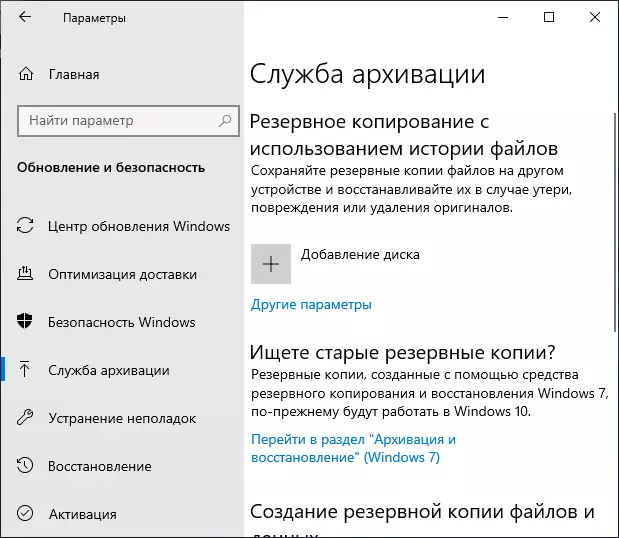
- sürücü ifadə sonra, müvafiq link basaraq əlavə parametrləri daxil gəlir.
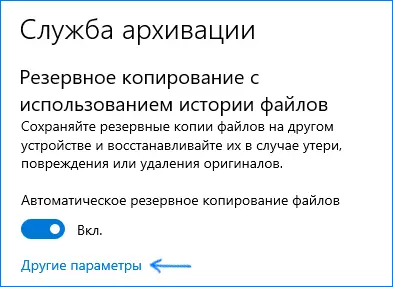
- Növbəti pəncərədə, siz faylları tarixi qeyd (və ya əl arxivi) necə tez-tez konfiqurasiya edə bilərsiniz tarixi qovluq əlavə və ya aradan qaldırılması.

tədbirlər həyata sonra, seçilmiş faylları tarixi müəyyən parametrləri avtomatik olaraq qeyd olunur.
, Kontrol paneli istifadə fayl tarixi imkan (görev toolbar axtarış vasitəsilə, misal üçün) onu açmaq üçün, "View" sahəsində nəzarət panel "nişanlar" yüklü deyil "kateqoriya" əmin olun, "Tarix Files". seçin mümkün və asan olsa da - "Tarix Files" vəzifələri üçün axtarış daxil edin və oradan axır.
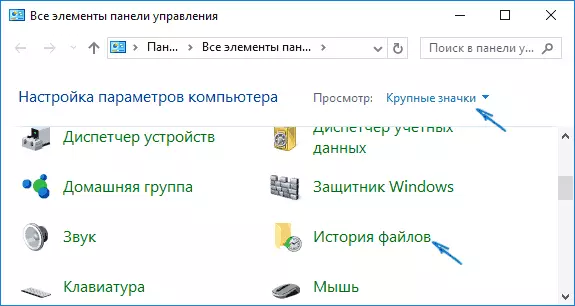
Storage Tarix pəncərə, siz funksiyası cari funksiyası funksiyası hazırda aradan əgər, "Enable" düyməsinə onu açmaq üçün, fayl tarixi saxlanılması və uyğun sürücü varlığını görəcəksiniz.
Dərhal "Enable" düyməsinə basaraq sonra, fayl tarix aktiv olacaq və faylları və istifadəçi qovluq sənədlərin backup surətləri ilkin saxlama başlayacaq.
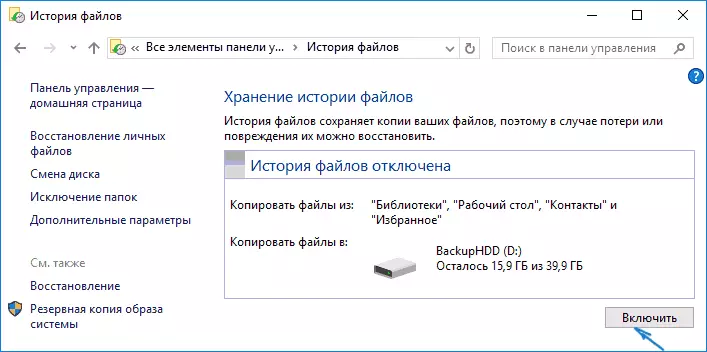
Gələcəkdə dəyişən faylları nüsxə bir saat bir dəfə (ismarıcları) qeyd olunur. İsterseniz Lakin, bu vaxt intervalı dəyişə bilərsiniz: (sol) "Advanced parametrləri" gedin və faylları və saxlama zaman nüsxə qənaət istədiyiniz interval.

Həmçinin, fayl tarixində "Qovluq Bırakma" maddə istifadə edərək, siz backup fərdi qovluq aradan qaldırılması bilərsiniz: unimportants var olmaqla, faylları tarixi üçün istifadə disk yer saxlamaq istəyirəm, amma bir işğal əgər faydalı ola bilər məlumatların çox Məsələn, "Musiqi" və ya "video" qovluq məzmunu.
fayl bərpa və ya fayl tarix istifadə qovluq
İndi də əvvəlki versiyasını qayıtmaq kimi, uzaq bir fayl və ya qovluq bərpa faylları tarixi istifadə haqqında. ilk seçimi düşünün.
- "Sənədlər" qovluğunda, bir mətn sənəd faylları tarixi bir daha yedek kopyalarını qazanc (interval 10 dəqiqə əvvəlcədən quraşdırılmış) isə sonra mən bir az gözlədim yaradılmışdır.
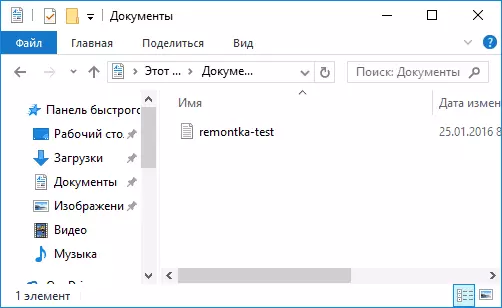
- Bu sənəd səbət qaldırıldı.
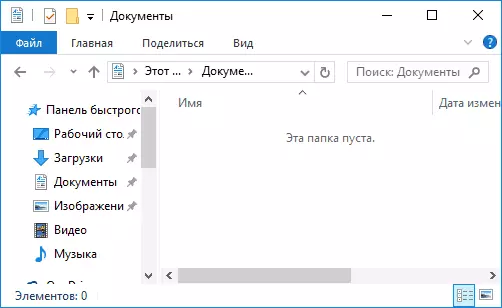
- Explorer pəncərəsində, "Ana" düyməsini basın və (göstərilə bilər jurnalının imzası ilə) fayl tarixi simgesini basın.
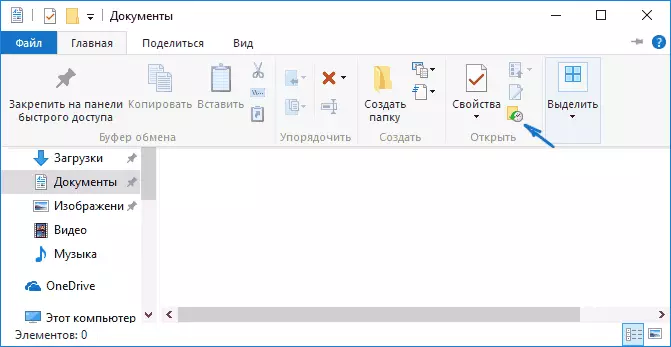
- xilas nüsxə ilə pəncərə açılır. Seçin və bərpa düyməsinə basın (bir neçə faylları varsa, siz bütün və ya bu ehtiyacı olduğunu seçə bilərsiniz - (sağ flip və sol, faylları bir neçə versiyasını görmək bilər, əgər) Bu görünən və bir uzaq fayl ) bərpa olunacaq.
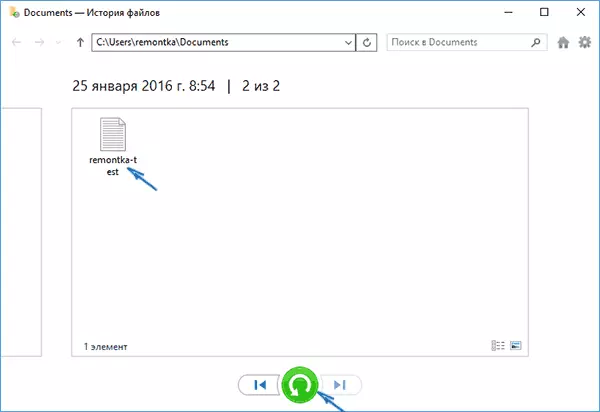
- Dərhal sonra bir pəncərə eyni yerdə artıq bərpa faylları və qovluqları ilə açılır.
Gördüyünüz kimi, çox sadə. Eynilə, Windows 10 faylları tarixi onlar dəyişib əgər bərpa və sənədlərin əvvəlki versiyaları üçün imkan verir, lakin bu dəyişikliklər roll geri tələb olunur. Gəlin cəhd edək.
- Mühüm data yaxın gələcəkdə zamanı sənədin bu versiyası fayl tarix xilas olacaq, sənəd edilir.
- sənəd Mühüm data təsadüfən silinmiş və ya dəyişdirilmişdir.
- Eynilə, dirijorun ev sekmesinde (lazım olan qovluqda açın), hekayəyə baxın: "Sol" düymələrindən istifadə edin - "Sağ" düymələrini istifadə edin və tıklayarak - Hər bir versiyanın hər birində məzmunu.
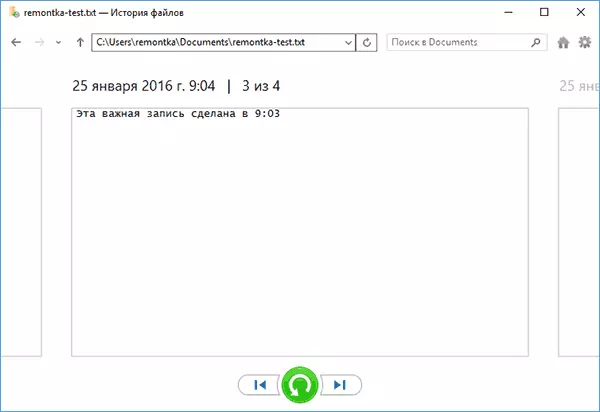
- Bərpa düyməsini istifadə edərək, (belə bir fayl qovluq artıq olduqda, hedef qovluq faylı əvəz etmək xahiş olunacaq, eyni zamanda) mühüm fayl seçilmiş versiyası bərpa edin.
Windows 10 Fayl Tarixini necə aktivləşdirmək və istifadə etmək olar - video
Nəhayət - yuxarıda təsvir olunanları nümayiş etdirən kiçik bir video təlimatı.
Gördüyünüz kimi, Windows 10 faylının tarixi hətta təcrübəsiz istifadəçilərin istifadə edə biləcəyi kifayət qədər asan istifadə olunan bir vasitədir. Təəssüf ki, bu xüsusiyyət həmişə aktiv deyil və məlumatlara bütün qovluqlar üçün deyil. Əgər belə oldu ki, faylların tarixçəsinin tətbiq olunmadığı məlumatları bərpa etməlisinizsə, ən yaxşı məlumat bərpa proqramlarını sınayın.
